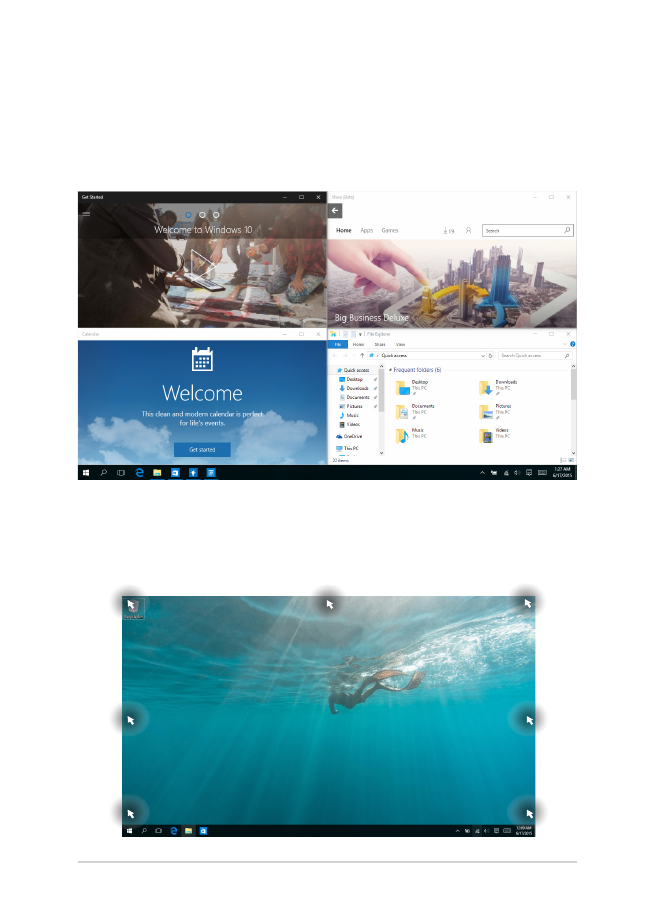
Punkty aktywne funkcji Snap (Przyciąganie)
Można przeciągać aplikacje i upuszczać je w tych punktach aktywnych
w celu przyciągnięcia.
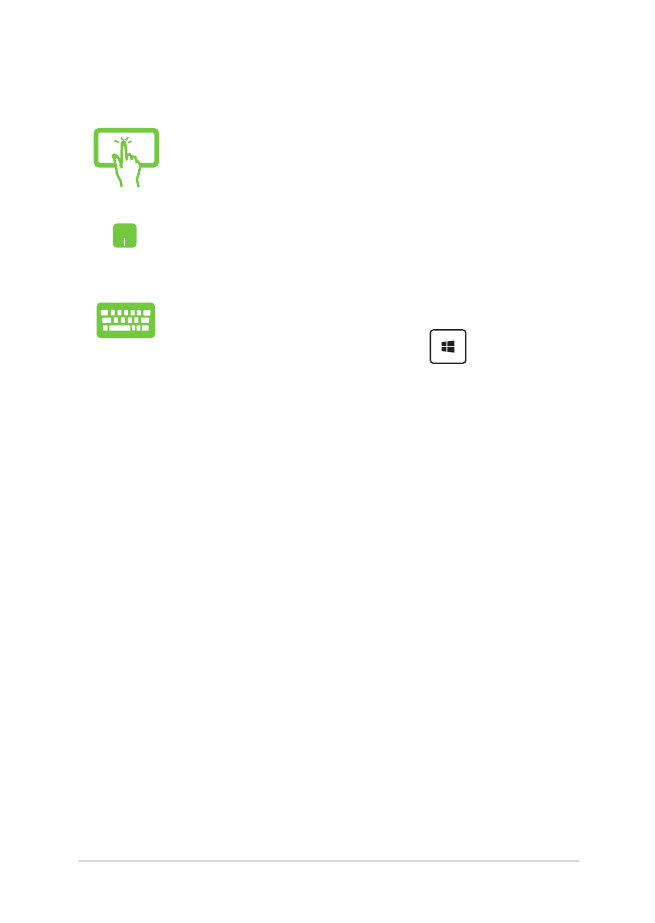
Podręcznik elektroniczny do notebooka
49
Używanie funkcji Snap (Przyciąganie)
lub
1.
Uruchom aplikację, którą chcesz przyciągnąć.
2.
Przeciągnij pasek tytułu aplikacji i upuść aplikację
przy krawędzi ekranu w celu przyciągnięcia.
3.
Uruchom inną aplikację i powtórz powyższe
czynności w celu jej przyciągnięcia.
1.
Uruchom aplikację, którą chcesz przyciągnąć.
2.
Naciśnij i przytrzymaj klawisz
, a następnie
użyj klawiszy strzałek, aby przyciągnąć aplikację.
3.
Uruchom inną aplikację i powtórz powyższe
czynności w celu jej przyciągnięcia.
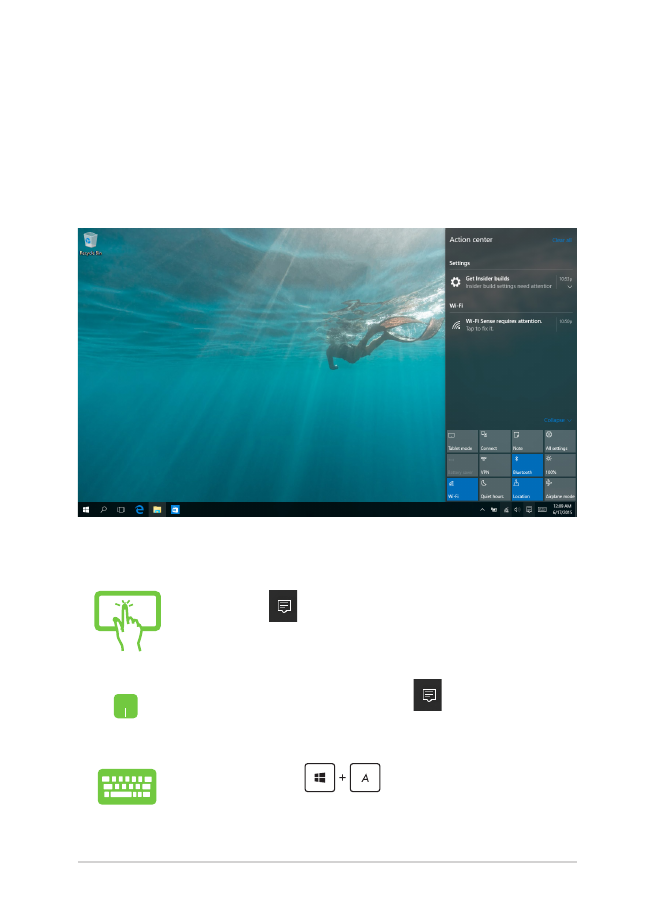
50
Podręcznik elektroniczny do notebooka